Aktualisiert July 2025 : Beenden Sie diese Fehlermeldungen und beschleunigen Sie Ihr Computersystem mit unserem Optimierungstool. Laden Sie es über diesen Link hier herunter.
- Laden Sie das Reparaturprogramm hier herunter und installieren Sie es.
- Lassen Sie es Ihren Computer scannen.
- Das Tool wird dann Ihren Computer reparieren.
Wie Sie alle wissen, haben wir regelmäßig über neue Möglichkeiten in der kürzlich erschienenen Windows 8 CP Edition nachgedacht und berichtet. Sie haben vielleicht bemerkt, dass Sie den Papierkorb oder Computer
nicht anstecken können.
Heute werden wir einen Tipp geben, wie man den PapierkorbPapierkorb, anheften kann man kann ihm auch für das Computer-Symbol folgen.
Inhaltsverzeichnis
Pin Papierkorb zur Taskleiste
Dies kann auf zwei Arten geschehen:
1] Papierkorb zum Schnellstart hinzufügen
Wir empfehlen die Verwendung dieses Tools bei verschiedenen PC-Problemen.
Dieses Tool behebt häufige Computerfehler, schützt Sie vor Dateiverlust, Malware, Hardwareausfällen und optimiert Ihren PC für maximale Leistung. Beheben Sie PC-Probleme schnell und verhindern Sie, dass andere mit dieser Software arbeiten:
- Download dieses PC-Reparatur-Tool .
- Klicken Sie auf Scan starten, um Windows-Probleme zu finden, die PC-Probleme verursachen könnten.
- Klicken Sie auf Alle reparieren, um alle Probleme zu beheben.
Dazu können folgende Schritte durchgeführt werden:
1.Symbolleisten -> Neue Symbolleiste…
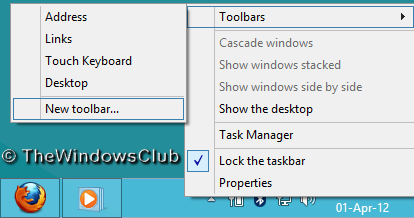
2 Geben Sie im Windows Neue Symbolleiste die folgende Position in das Feld Ordner ein:
%Benutzerprofil%AppDataRoamingMicrosoftInternet ExplorerSchnellstart
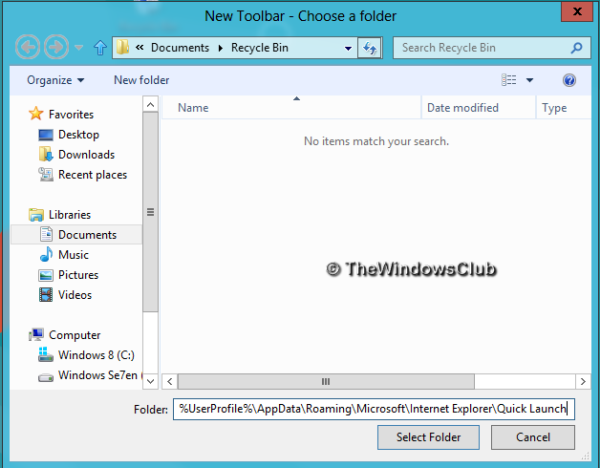
3. Das ist es. Sie können nun das Schnellstartmenü sehen. Ziehen Sie nun das Papierkorb-Symbol in der Schnellstartleiste, bis Link im Popup-Windows erscheint, und lassen Sie es dann fallen. Es wird eine Verknüpfung innerhalb des Schnellstartmenüs erstellt.
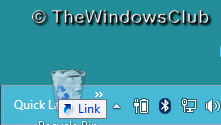
Auf diese Weise haben Sie den Papierkorb unter Schnellstart erfolgreich zur Taskleiste hinzugefügt.
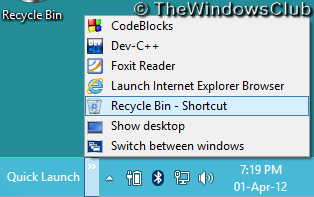
2] Papierkorb in die Taskleiste verschieben
1. Entsperren Sie die Taskleiste. Erstelle einen Neuen Ordner auf dem Desktop, benenne ihn um in Papierkorb, ziehe nun das Papierkorb-Symbol über diesen Ordner, bis du Link im Papierkorb im Popup-Windows siehst, und lasse ihn dann los. Kopiere den neuen Ordner(Papierkorb) nach Dokumente.
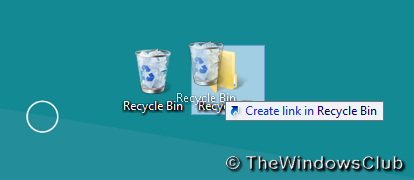
2. Klicken Sie nun mit der rechten Maustaste auf die Taskleiste und gehen Sie zu Symbolleisten -> Neue Symbolleiste In der Neuen SymbolleisteDokumente.
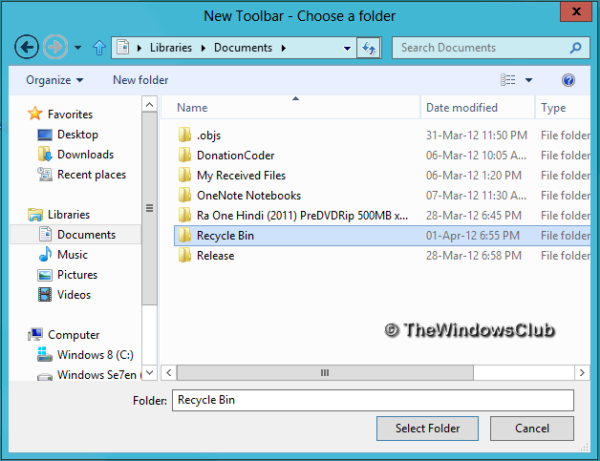
3 Klicken Sie nun mit der rechten Maustaste auf das Trennzeichen (vertikale gestrichelte Linie). Aktivieren Sie im Abschnitt Ansicht die Option Große Symbole. Entfernen Sie außerdem das Häkchen bei Text anzeigen und Titel anzeigenPapierkorb auf der Taskleiste.
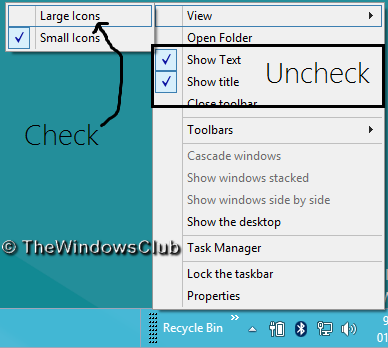
4 Der Papierkorb das Papierkorb Symbol auf der linken Seite.

Wenn alles fertig ist, sperren Sie die Taskleiste.
Das ist es! Ich hoffe, der Artikel hat Ihnen gefallen.
P.S.: Das Verschieben des Papierkorb-Symbols nach links kann zusätzlichen Platz zwischen den zuvor angehefteten Symbolen und dem Papierkorb-Symbol schaffen.
Der Zugriff auf den Papierkorb aus dem Infobereich der Windows-Taskleiste kann Sie ebenfalls interessieren.
EMPFOHLEN: Klicken Sie hier, um Windows-Fehler zu beheben und die Systemleistung zu optimieren

Eugen Mahler besitzt die unglaubliche Kraft, wie ein Chef auf dem Wasser zu laufen. Er ist auch ein Mensch, der gerne über Technik, Comics, Videospiele und alles, was mit der Geek-Welt zu tun hat, schreibt.
